3 façons de trouver la version de l'application pour une application installée sur Android
Sur Android, les utilisateurs ne sont pas limités au téléchargement d'applications depuis le Google Play Store. Ils peuvent facilement applications latérales au fur et à mesure des besoins. Cela permet aux utilisateurs d'installer des applications qui ne sont pas disponibles dans la boutique ou qui sont des versions portées d'autres applications. Beaucoup d'autres modifications similaires sont possibles sur Android et dans certains cas, vous devez avoir une certaine version d'application pour qu'une modification fonctionne. Voici trois façons de trouver la version de l'application pour une application installée sur Android.
Google Play Store
Cela fonctionne si l'application en question est à jour et qu'il vous suffit de trouver la version de l'application. Si vous utilisez une ancienne version d'une application et qu'une mise à jour est disponible sur le Google Play Store, cette méthode n'est pas pour vous.
Ouvrez l'application Play Store et accédez à la page de l'application en question. Chaque application a une brève description de ce qu'elle fait. Appuyez sur l'option "En savoir plus", puis faites défiler tout en bas de la page pour obtenir la version actuelle de l'application.

App About Screen
De nombreuses applications incluent un écran À propos dans l'application elle-même qui peut vous indiquer la version que vous utilisez. Normalement, vous pouvez accéder à cet écran en accédant aux paramètres de l'application. Si l'application ne dispose pas d'un écran Paramètres dédié, recherchez un bouton avec un i dessus. Cela représente très probablement des informations supplémentaires sur l'application et peut inclure le numéro de version.

Application Paramètres
Si tout le reste échoue, il y a toujours l'application Paramètres. Ouvrez l'application Paramètres et appuyez sur Applications et notifications. Vous devez accéder à la liste des applications installées sur votre appareil. Cette liste se trouve dans l'application Paramètres, mais elle peut se trouver dans une section différente en fonction de votre version d'Android.
Sur l'écran de la liste des applications, appuyez sur l'application pour laquelle vous souhaitez vérifier le numéro de version. Faites défiler vers le bas de l'écran d'informations de l'application et vous trouverez certainement des informations concernant la version de l'application. Cela fonctionne mieux pour les applications qui ont été téléchargées de côté et pour les anciennes versions des applications que vous utilisez toujours.
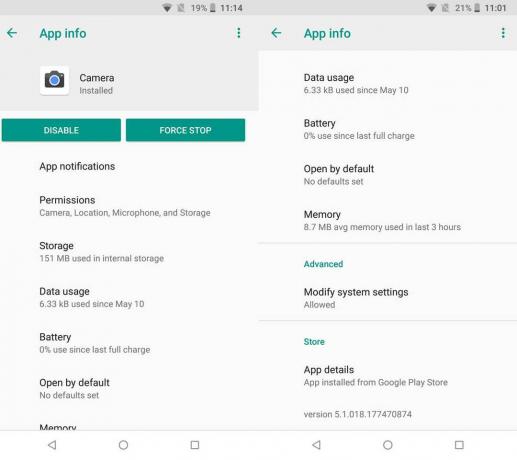
Nous devons mentionner que les versions de l'application sont finalement fournies par le développeur de l'application. Cela est vrai quelle que soit l'origine de l'application, c'est-à-dire le Google Play Store ou ailleurs. Android rapporte simplement la version donnée au fichier que vous avez installé et dans de rares cas, les développeurs peuvent ne pas prendre la peine de mettre à jour la version de l'application. Ils peuvent simplement publier un nouveau fichier APK et ne pas prendre la peine de mettre à jour la version. Il s'agit d'une mauvaise pratique, il est donc rare que vous la rencontriez, mais cela peut arriver avec des applications que vous chargez de côté.
Chercher
Messages Récents
Flayvr: organisateur de galerie automatique pour Android avec partage d'album en ligne
L'application native Gallery d'Android n'a jamais été décevante et ...
Comment obtenir S-OFF sur International et Verizon HTC One
HTC One a été parmi les téléphones les plus chauds de l'année, mais...
1Weather v2 pour Android ajoute la prise en charge des tablettes, des widgets d'écran de verrouillage, etc.
1Weather par OneLouder Apps est facilement l'une des applications m...



